Az iTunes szerint a számítógép nincs engedélyezve.
Az iTunes (vagy ahogy az oroszul beszélő felhasználók gyakran nevezik tonhalnak) egy ingyenes program az Apple-től, amely elérhető Mac-re és PC-re. Segítségével rendszerezheti és rendszerezheti médiatartalmait a számítógépen, videókat nézhet és zenét hallgathat, valamint kezelheti az iPhone-on, iPaden és iPodon lévő alkalmazásokat, beleértve az iTunes Store áruházból való megvásárlását és letöltését.
Ahhoz, hogy különféle programokat vásárolhasson iPhone-ra és iPadre, engedélyeznie kell számítógépét az iTunes alkalmazásban. Ehhez viszont rendelkeznie kell egy fiókkal az App Store-ban, az iTunes-szal telepítve kell lennie a számítógépen, és működő internetkapcsolattal.
Ha mindez megvan, javasoljuk, hogy olvassa el a számítógépe iTunes alkalmazásban történő engedélyezésének lépésenkénti utasításait.
Az iTunesban egyidejűleg engedélyezett számítógépek száma korlátozott, ez öt. Ezért a hatodik számítógépről való bejelentkezéshez meg kell szüntetnie a jogosultságot az öt már engedélyezett számítógép bármelyikén. Ezenkívül a jogosultság megszüntetése minden alkalommal hasznos, amikor valaki más számítógépén dolgozik. Ha engedélyezett állapotban hagyja, akkor bárki felhasználhatja fiókját fizetős jelentkezésekre, és visszaélhet pénzeszközeivel.
Ha meg szeretné szüntetni számítógépe jogosultságát az iTunes alkalmazásban, kövesse az alábbi lépéseket: 
Más módon is visszavonhatja az engedélyt. Ehhez nyissa meg az iTunes Store-t, és kattintson a bal gombbal az e-mail címétől jobbra található háromszögre. A megjelenő menüben válassza a Kijelentkezés lehetőséget (ha az orosz lokalizációt választotta a regisztráció során), vagy a Kijelentkezés lehetőséget (ha angol adatokra regisztrált).

Ezenkívül évente egyszer lehetőség van az összes számítógép jogosultságának egyidejűleg történő visszavonására a következők végrehajtásával:

Amint látja, nincs semmi bonyolult a számítógép iTunes alkalmazásban történő engedélyezésében és a jogosultság megszüntetésében.
Az „iBooks” alkalmazás nem lett telepítve az iPad „iPad”-re, mert Ön nem jogosult erre a műveletre ezen a számítógépen.
Ez az üzenet jelent meg a folyamat során Apple iPad táblagépünkön. Ez az üzenet általában akkor jelenik meg, ha iPhone vagy iPad készülékét egy korábban nem használt vagy nem engedélyezett iTunes programmal próbálja szinkronizálni. Egyszerűen fogalmazva, az alkalmazások telepítése és a táblagép teljes használata előtt kapcsolatot kell létesítenie számítógépe és az Ön számítógépe között. Az összekötő link az iTunes program, ő engedélyezi az új számítógépet, lehetővé téve nemcsak a szokásos, hanem az összes olyan művelet elvégzését is, amelyekhez az iTunes programhoz kapcsolódó engedély szükséges.
Néhány megvásárolt elem az iPad „iPad”-en, beleértve a „FileMaster”-t, nem került át az iTunes könyvtárba, mert Ön nem jogosult erre a számítógépre.
Ha engedélyezni szeretné ezt a számítógépet az iTunes Store áruházból vásárolt termékekhez, válassza az Áruház – A számítógép engedélyezése lehetőséget.
Azon fájlok listájának megtekintéséhez, amelyeket nem sikerült átvinni, kattintson az alábbi + jelre.
Egy másik nagyon gyakori iTunes engedélyezési üzenetet láthat fent. Azon iPhone és iPad felhasználók számára jelenik meg, akiknek eszközei már tartalmaznak más számítógépekről korábban letöltött vagy számítógép nélkül telepített alkalmazásokat, közvetlenül magáról az iPhone-ról vagy iPadről. A fenti üzenet lényege a következő - a szinkronizálási folyamat során az iTunes nem csak az iBooks alkalmazást próbálja letölteni a táblagépre, hanem ezzel párhuzamosan az iTunes el akarja helyezni azokat a Programok szekciójába, de az Ön illetéktelen számítógépe miatt nem tudja.

Ez a számítógép már nem engedélyezett az iPad „iPad” készülékére telepített programok számára. Engedélyezni szeretné ezt a számítógépet az iTunes Store áruházból vásárolt termékekhez?
Ha nem engedélyezi ezt a számítógépet, a programok (7), beleértve a FileMastert, és azok adatai törlődnek az iPadről.
A fenti értesítés tartalmának elolvasása után sok felhasználó megijed, attól tart, hogy az iTunes törli az összes iPad-en vagy iPhone-on elérhető alkalmazást. És jól csinálják, ahhoz, hogy az iBooks alkalmazásunkat letölthessük új számítógépünkről, és ne vesszenek el az alkalmazások az iPaden, engedélyeznünk kell a számítógépet az iTunes-ban, de az engedélyezési folyamat során a ugyanaz az Apple ID, amelyet az alkalmazások iPadre történő telepítéséhez használtak.
Néha a szinkronizálási kísérlet során maga az iTunes megjeleníti az engedélyezési menüt:

Ha van Apple ID-je és jelszava, írja be ide. Ha például az iTunes Store-t vagy az iCloud-ot használta, akkor már rendelkezik Apple ID-vel. Apple ID-nként legfeljebb 5 számítógépet engedélyezhet.

Nos, ne felejtsük el, hogy egy Apple ID csak öt számítógépet engedélyezhet. Ezt követően minden számítógépen bármilyen iPhone és iPad felhasználót használhat. Bár nem csak kezdőknek, de bármilyen szinkronizálást (például), amelyhez engedély szükséges, elvégezhet.
Végül, de nem utolsósorban ne feledje, hogy minden iPadre vagy iPhone-ra letöltött alkalmazás egy adott Apple ID-hez van társítva.
Az App Store-ban (játékok és szoftverek) és az iTunes Store-ban (zene, filmek, TV-műsorok) történő vásárláshoz, valamint számítógépről (Mac vagy PC) történő telepítéséhez/lejátszásához egy Apple ID fiók nem elegendő. Szükséges, hogy a számítógép, amelyre a megvásárolt tartalmat letölteni kívánja, engedélyezve (linkelve) legyen az iTunesban.
A mai instrukciók részeként arról fogunk beszélni, hogy mi az iTunes számítógép-engedélyezés, mire való, milyen korlátozásai vannak, és hogyan lehet visszavonni a Mac vagy PC jogosultságát.
Minden más szoftverfejlesztőhöz hasonlóan az Apple-t is érdekli, hogy a hivatalos iTunes Store és App Store online áruházakon keresztül terjesztett tartalmakat (zene, videó, játékok, programok, könyvek) a felhasználók kizárólag licenc alapján és kizárólag személyes használatra használják.
Belül " programok a zenei és videós kalózkodás leküzdésére» Az Apple szigorú korlátozást vezetett be azon személyi számítógépek számára, amelyek lejátszhatók (iTunes Store) és telepíthetők (App Store) az Apple e-shopjaiból vásárolt tartalmak.
A tartalmak illegális terjesztésével szembeni védelme érdekében ben bevezették a számítógépes engedélyezési mechanizmust.
Mi az a számítógép-engedélyezés az iTunesban?
Miért kell engedélyeznie számítógépét az iTunes alkalmazásban?
A számítógép iTunes alkalmazásban történő engedélyezése lehetővé teszi a következőket:
- vásárolhat az iTunes Store és az App Store áruházban közvetlenül a számítógépről;
- zenéket, filmeket és TV-műsorokat tölthet le számítógépére iTunes-on keresztül;
- Töltsön le játékokat és alkalmazásokat számítógépére az App Store áruházbólés , iPod Touch vagy iPad.
Hány számítógépet engedélyezhetek az iTunesban?
Mint már tudja, ha tartalmat vásárol az iTunesból vagy az App Store-ból, meg kell adnia egy egyedi Apple ID-t (), az Áruházból vásárolt tartalom csak arra jogosult számítógépen tölthető le, játszható le és szinkronizálható. Az ilyen számítógépek száma egyszerre nem haladhatja meg az 5-öt.. Lehet bármely 5 Mac és PC. Ha több operációs rendszer van telepítve ugyanarra a számítógépre, akkor azt minden operációs rendszerhez engedélyezni kell.
Az iPhone, iPod Touch és iPad engedélyezése az iTunes alkalmazásban
Az engedélyezési követelmény nem vonatkozik iOS-eszközökre. mert iPhone, iPod Touch vagy iPad készülékről nem lehet tartalmat átvinni. Az iPhone, iPod Touch és iPad készülékeken vásárolt zenék, filmek, játékok, alkalmazások és könyvek közvetlenül letölthetők az iOS-hez mellékelt Music és App Store alkalmazásból.
Számítógép engedélyezése az iTunes alkalmazásban

Videó "Hogyan engedélyezzünk számítógépet az iTunes alkalmazásban"
Hogyan lehet visszavonni egy számítógép jogosultságát az iTunes alkalmazásban, ha hozzáfér?

Most ez a számítógép nem használható tartalmak letöltésére és lejátszására az iTunes Store áruházból. Engedélyezhet egy másik számítógépet a felszabadult területre.
Mi a teendő, ha 5 számítógép már engedélyezett az iTunesban, és egy másikat kell összekapcsolnom az Apple ID-vel?
Hogyan lehet az összes számítógépet egyszerre visszavonni az iTunes alkalmazásban?
Jó, ha pontosan emlékszik arra, hogy mely számítógépek jogosultak az Ön Apple ID-jára, és mindegyikhez hozzáfér. De ha ez nem Önről szól, és egyszerre meg kell szüntetnie a fiókjához „kapcsolt” 5 számítógép jogosultságát, akkor ezt nem nehéz megtenni.

Érdekes módon, Ezt a lehetőséget 12 havonta csak egyszer használhatja., de ha nem elegendő mind az 5 számítógép teljes jogosultságának megszüntetése évente (ritkán, de mégis megtörténik), akkor lehetőség van az eljárás megismétlésére.
Hogyan lehet egy éven belül másodszor is megszüntetni az összes számítógép jogosultságát?
Ha 12 hónapon belül másodszor is azonnal meg kell szüntetni az Apple ID-hez „kötött” számítógépek jogosultságát, ez egyáltalán nem jelenti azt, hogy egy teljes évet kell várnia. Az eljárást megismételheti, amikor kapcsolatba lép az Apple ügyfélszolgálatával, ehhez:

Ha a kérésben megadott adatok megegyeztek az Apple ID fiókban regisztrált adatokkal, a támogatási szolgáltatás megerősítés nélkül visszavonja az Ön fiókjához társított összes számítógép jogosultságát. Ne felejtsen el köszönetet mondani válaszában.
Ez minden, amint láthatja, nincs semmi bonyolult a számítógépek engedélyezésében és visszavonásában az iTunes alkalmazásban, bár van néhány árnyalat.
Ha bármilyen nehézsége vagy kérdése van, üdvözöljük a megjegyzésekben, minden probléma megoldásában biztosan segítünk, és teljesen ingyenes.
Alapértelmezés szerint a Windows nem kiszolgálós verzióiban csak egy távoli asztali kapcsolat létesíthető, miközben az aktuális felhasználó munkája szükségszerűen blokkolva van.
Ezt a félreértést orvosoljuk.
Mindenképpen mentse az eredeti fájlt termsrv.dll.
Futtassa a Parancssort rendszergazdaként, és futtassa
másolja a c:\Windows\System32\termsrv.dll termsrv.dll_old
Aztán megnézzük a te verziódat. Kattintson jobb gombbal a c:\Windows\System32\termsrv.dll fájlra, és válassza ki a tulajdonságokat.

Töltse le a verziójának megfelelő módosított fájlt
Ha mindent saját kezűleg szeretne megjavítani, akkor másolja ki a termsrv.dll fájlt a c:\Windows\System32\ mappából az asztalon. Nyissa meg bármilyen hexa szerkesztővel, például ezzel az ingyenes HxD-vel. És cserélje ki a bájtokat a megadott sorban.
Az első oszlopban az eredeti érték, amelynek a másodikban szerepelnie kell.
Windows 7 SP1 64bit:
173C0: B8 8BWindows 8.1 (64 bites) esetén a teljes sort lecseréljük !
173C1:0087
173C2:0138
173C3:0006
173C5: 90 00
173C6: 89 39
173C8:383C
173CC: 900F
173 CD: 90 84
173CE: 90EB
173CF: 90C2
173D0:9000
173D1: 90 00
176FA: 00 01
5AD7E:EB74
a 6.3.9600.16384 verzióban
vonal
8B 81 38 06 00 00 39 81 3C 06 00 00 0F 84 1B 70 00 00
a
B8 00 01 00 00 89 81 38 06 00 00 90 90 90 90 90 90 90
6.3.9600.16384 - 6.3.9600.17095
vonal
39 81 3C 06 00 00 0F 84 9E 31 05 00
a
6.3.9600.17095-6.3.9600.17415
vonalHasználjuk a Csere eszközt hexadecimális értékekkel
39 81 3C 06 00 00 0F 84 D3 1E 02 00
a
B8 00 01 00 00 89 81 38 06 00 00 90

A csere után mentse el a változtatásokat.
Ha nehézségeket tapasztal a hozzáférési jogosultságokkal kapcsolatban, nyissa meg a tulajdonságokat, a Biztonság fület, és a speciális gombot. És változtasd meg magadnak a tulajdonost. Alkalmaz. Ezt követően módosíthatja a csoportok és a felhasználók engedélyeit.

Ezután állítsa le a Távoli asztal szolgáltatást

A fájl cseréje termsrv.dll a letöltötthez vagy megváltozott.
A rendszerleíró adatbázisban a kulcs értékét is módosítani kell HKEY_LOCAL_MACHINE\SYSTEM\CurrentControlSet\Control\Terminal Server\fSingleSessionPerUser 0-ra!

És indítsa újra a szolgáltatást!
Csatlakozzunk és élvezzük! Most a helyi felhasználót nem rúgják ki a rendszerből!
Windows XP rendszerhez
1) A fájl szerkesztése
termsrv.dll (SP2 5.1.2600.2180) 295 424 bájt
128BB: 75 -> 74termsrv.dll (SP3 5.1.2600.5512) 295 424 bájt
217D3: 8B -> 33
217D4: C7 -> C0
2192D: 8B -> 33
2192E: C7 -> C0
225B7: 54 -> 20
22A17: 74 -> 752) Cserélje ki a fájlt a könyvtárban C:\Windows\System32\ csökkentett módban kell lennie, mert a rendszerfájl védelme alapértelmezés szerint engedélyezve van. Ehhez indítsa újra a számítógépet, miközben lenyomva tartja F8, válassza ki a biztonságos módot.
22A69: 7F -> 90
22A6A: 16 -> 90
3) Adja hozzá a rendszerleíró kulcsokat
“EnableConcurrentSessions”=dword:00000001
“EnableConcurrentSessions”=dword:00000001
“AllowMultipleTSSessions”=dword:00000001
4) Következő Start -> Futtatás, gpedit.msc. A Csoportházirend-szerkesztő ablakban a Számítógép konfigurációja -> Felügyeleti sablonok -> Windows-összetevők -> Terminálszolgáltatás. Engedélyezze a Csatlakozási korlátot, és állítsa be a kapcsolatok számát 3-ra vagy többre.
5) Indítsa újra és csatlakozzon!
Az iTunes által vásárolt tartalom használatához számítógépes engedély szükséges. Ez azt jelenti, hogy filmek, zenék vagy tévéműsorok lejátszásához a számítógépének engedélyeznie kell. Az Apple ötlete szerint azonban legfeljebb 5 számítógépet engedélyezhet. Ez a gyakorlatban azt jelenti, hogy az iTunes Store-ban meghatározott Apple ID használatával vásárolt tartalom csak 5 számítógépen játszható le. Ugyanakkor nem kell engedélyeznie iPhone-ját vagy iPadjét.
Hogyan engedélyezhetek egy számítógépet az iTunes alkalmazásban?
Ha több operációs rendszer van telepítve a számítógépére, vagy több számítógépe van, akkor mindegyikhez (mindegyikhez) külön engedély szükséges az Apple ID használatával.Lehetséges iTunes hiba: A „name” program nem lett telepítve az iPhone/iPad „name” készülékére, mert Ön nem jogosult erre a műveletre ezen a számítógépen.
Kövesse a párbeszédpanelen megjelenő tanácsokat. Válassza ki az iTunes Store lapot az iTunes menüből, és kattintson a „Számítógép engedélyezése” hivatkozásra. Ha az engedélyezés a korlát túllépése miatt meghiúsult, akkor vissza kell állítania más számítógépek jogosultságát, vagy vissza kell állítania az összes jogosultságot, de erről alább.
Hogyan lehet visszavonni a számítógép engedélyét az iTunes alkalmazásban?
Így a végén kiderülhet, hogy amikor ismét megpróbálja engedélyezni a számítógépet, a rendszer visszautasítja Önt a limit túllépése miatt. Mi a teendő ebben az esetben?
Hogyan lehet visszaállítani az összes számítógép jogosultságát az iTunes alkalmazásban?
Ha nincs hozzáférés a korábban engedélyezett számítógépekhez, akkor mind az 5 számítógépen végrehajthat tömeges engedélyezési visszaállítást. Ez azonban nem fordulhat elő évente egyszer. Ez a következő módon történik:Nyissa meg az iTunes Store-t, és jelentkezzen be fiókjába. Ha már bejelentkezett, kattintson a fiók nevére, majd a legördülő menüben kattintson ismét a "Fiók" elemre, adja meg az Apple ID-t és a jelszót.

A fiókadatokkal megnyíló ablakban keresse meg a „Számítógépek engedélyezése” sort. Itt láthatunk információkat a tartalom lejátszására feljogosított számítógépek számáról, valamint az „Összes jogosultság visszavonása” gombról.
Ne felejtse el újra hitelesíteni azt a számítógépet, amelyről az engedélyezési folyamatot végrehajtotta.
Ha nem talált választ kérdésére, vagy valami nem jött be, és az alábbi megjegyzésben nincs megfelelő megoldás, tegye fel kérdését a mi oldalunkon keresztül. Gyors, egyszerű, kényelmes és nem igényel regisztrációt. A rovatban választ kapsz kérdésedre és egyéb kérdésekre.
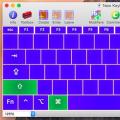 Mi a teendő, ha a billentyűzet nem működik iMac-en?
Mi a teendő, ha a billentyűzet nem működik iMac-en? Állítsa alaphelyzetbe az akkumulátorvezérlőt
Állítsa alaphelyzetbe az akkumulátorvezérlőt Macos gyorsbillentyűk A képernyő-billentyűzet megnyitása Macbookon
Macos gyorsbillentyűk A képernyő-billentyűzet megnyitása Macbookon